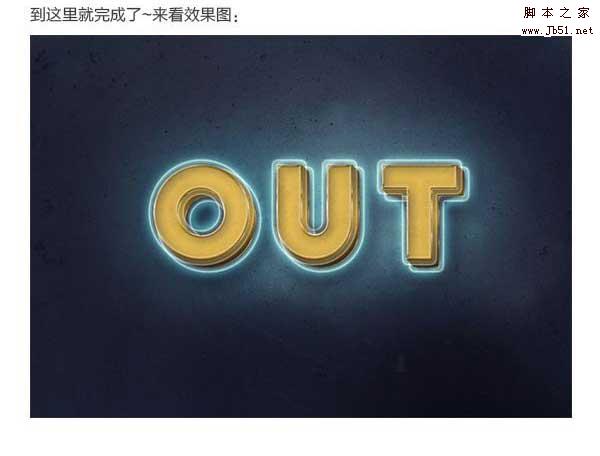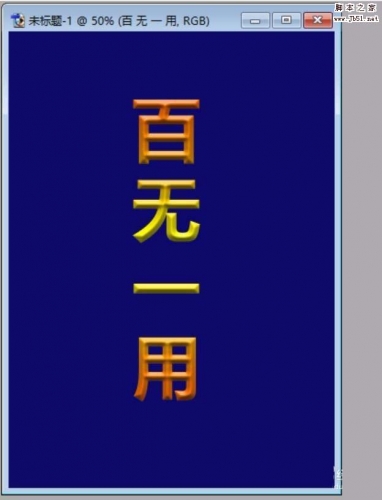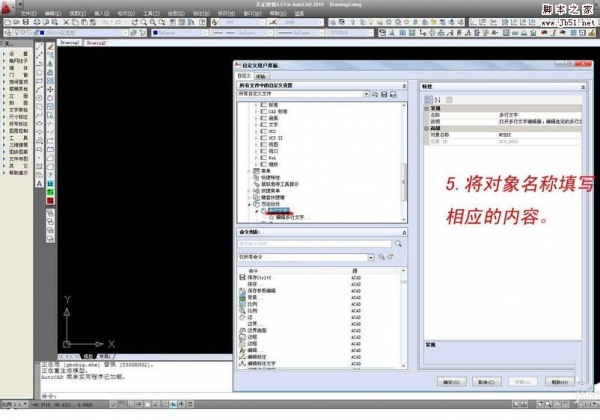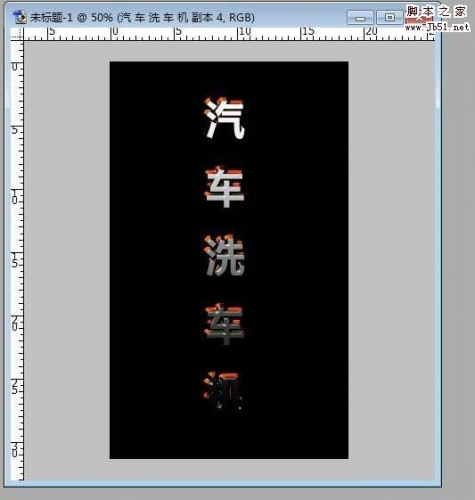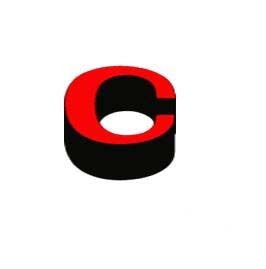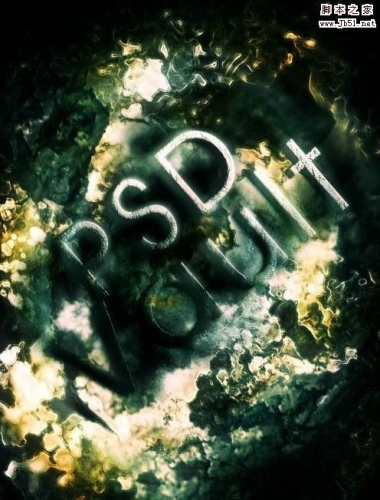今天为大家分享photoshop制作甜蜜的立体糖果字母方法,教程很简单,适合新手来学习,推荐过来,希望大家喜欢!
先让我们看看效果图

步骤:
1、打开软件,新建一个文件,尺寸随意,在图层上做个直线的渐变。
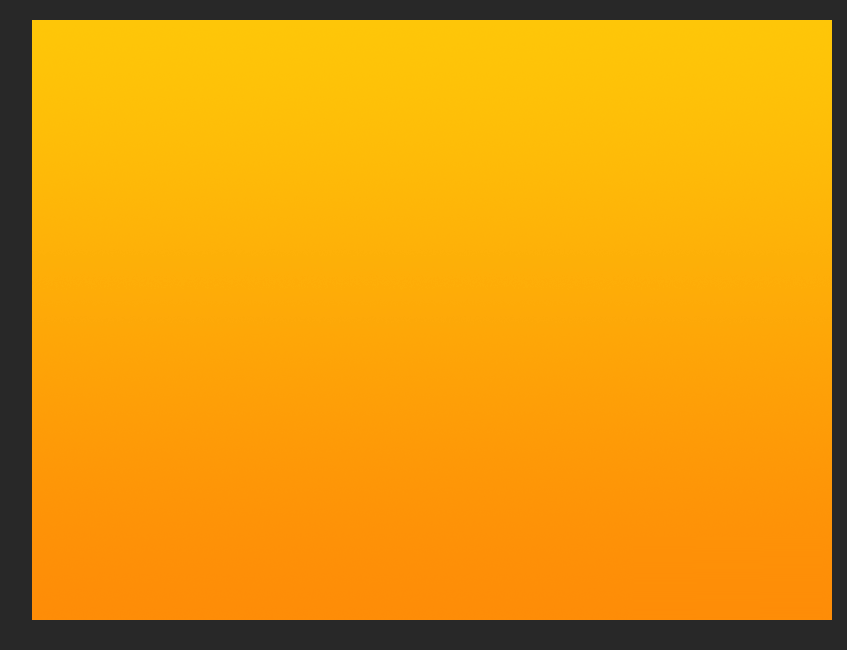
2、点击文字按钮,按喜好打上文字。

3、然后点击样式面板中的蓝色玻璃。

4、对的,就是这个按键。然后又没有发现,文字效果发生了变化。

5、在文字图层上右键,选择图层样式,按照图片所示,设置参数
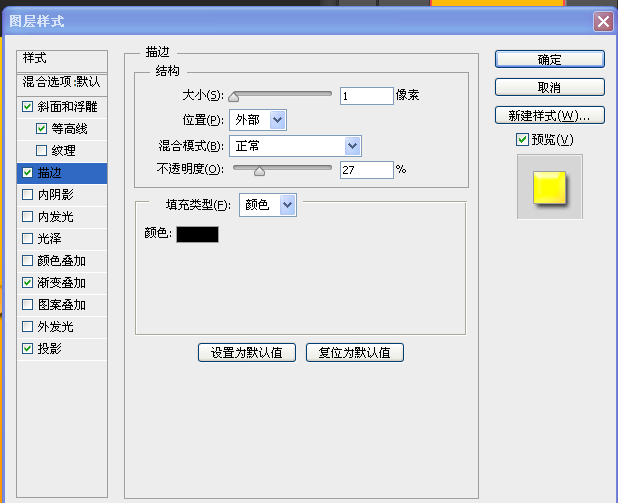
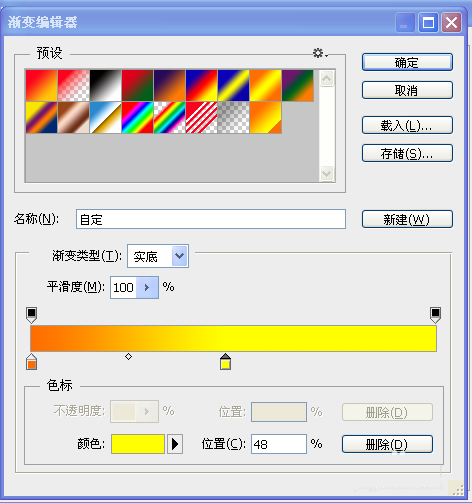
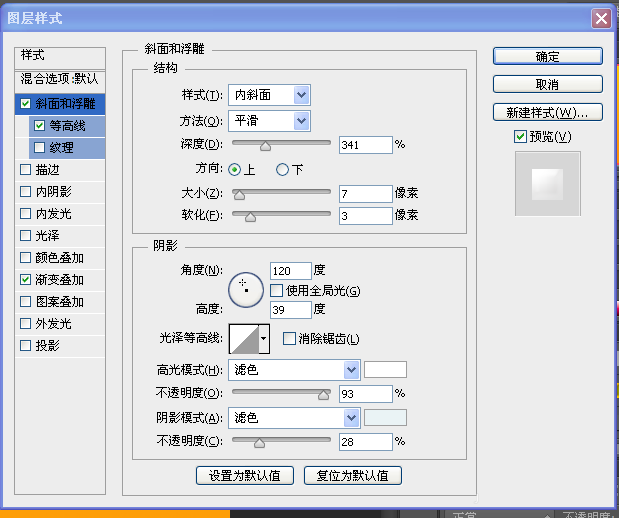
6、好了,最后确认一下,很简单吧!

以上就是photoshop制作甜蜜的立体糖果字母方法介绍,操作很简单的,大家学会了吗?希望这篇文章能对大家有所帮助!